O Windows carregou com sucesso o driver do dispositivo para este hardware, mas não consegue encontrar o dispositivo de hardware (código 41)
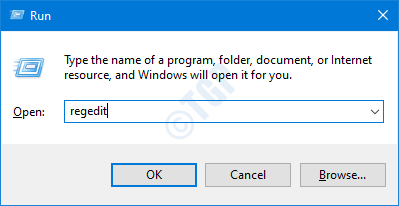
- 747
- 203
- Enrique Crist
Este erro geralmente é visto com dispositivos não plug e play como cdroms ou dvds.O erro é o seguinte
O Windows carregou com sucesso o driver do dispositivo para este hardware, mas não consegue encontrar o dispositivo de hardware (código 41)
Até você resolver o problema, você não poderá usar o hardware. Na maioria das vezes a partição também não será mostrada no MyComputer.
Neste artigo, discutiremos duas maneiras de corrigir o problema “Windows carregou o driver de dispositivo para este hardware, mas não conseguirmos encontrar o dispositivo de hardware (código 41)”. Certifique -se de seguir as etapas cuidadosamente.
Correção 1: Excluindo as entradas do registro
Etapa 1: abra a janela de corrida pressionando os botões Win Key+R do seu teclado
Etapa 2: Tipo regedit e pressione OK
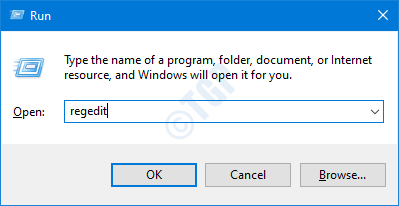
Etapa 3: Na janela Controle de conta de usuário que abre para solicitar permissões, clique em Sim
OBSERVAÇÃO:
- A edição do registro pode ter um efeito adverso no sistema, mesmo com o menor erro. É recomendável fazer o backup do registro antes de prosseguir. Para fazer um backup, no editor de registro-> vá para Arquivo -> Exportar -> Salvar seu arquivo de backup.
- Exclua qualquer software instalado para gravação de CD
Etapa 3: Na janela do editor de registro, na barra de pesquisa no topo, copie-se o seguinte local
Hkey_local_machine/System/currentControlset/Control/class/4d36e965-e325-11CE-BFC1-08002BE10318
Se a coleta de cópia não funcionar, navegue até o local acima do painel lateral esquerdo.
Etapa 4: localize as chaves Upperfilters e Lowerfilters
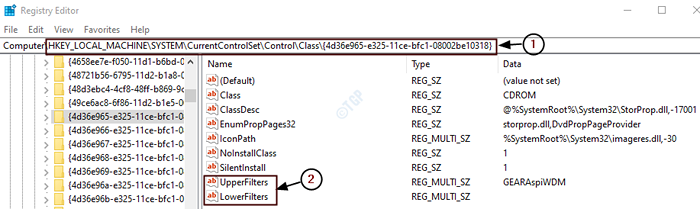
Etapa 5: Exclua as chaves. Clique na tecla (digamos, Upperfilters) e pressione o botão Excluir do seu teclado
Etapa 6: no Valor de Confirmar Prompt de Excluir que aparece, clique em Sim
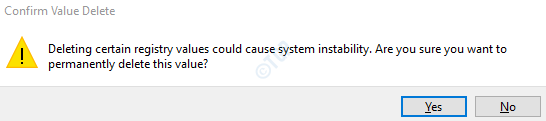
Etapa 7: reinicie seu PC e verifique se isso corrige o erro. Se não tente a próxima correção.
Correção 2: Desinstale e reinstale o driver problemático
Etapa 1: abra a janela de corrida segurando as chaves Windows+r
Etapa 2: Digite devmgmt.MSc, e acertar OK
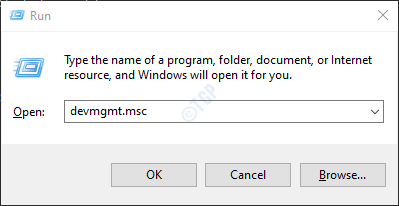
Etapa 3: Na janela Gerenciador de dispositivos, clique duas vezes na categoria de driver problemática. Como exemplo, vamos considerar Unidades de DVD/CDROM
Passo 4: Clique com o botão direito do mouse no motorista que tem o ponto de exclamação amarelo ou ponto de interrogação.
Etapa 5: Clique em Desinstale o dispositivo
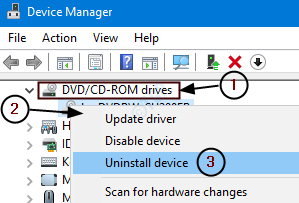
Etapa 6: No prompt de desinstalação do dispositivo que aparece, clique no Desinstalar botão
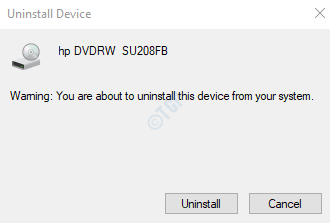
Etapa 7: Repita as etapas 4,5,6 para os motoristas que têm uma marca de exclamação neles.
Etapa 8: Feche e abra a janela Gerenciador de dispositivos novamente.
Etapa 9: Na barra, clique em Digitalizar opção de alterações de hardware, como mostrado abaixo
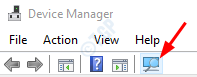
Observação:
Você pode ser solicitado a fornecer o caminho do motorista. Se você solicitar o driver e não o tiver, tente baixar o driver mais recente do site do fornecedor de hardware.
Etapa 9: Reiniciar seu sistema e verifique se isso resolveu o erro.
Isso é tudo
Esperamos que este artigo tenha sido informativo. Por favor, comente e nos informe caso isso tenha ajudado. Obrigado pela leitura.
- « Como resolver o erro do VirtualBox VT-X não está disponível no Windows 10/11
- Sedlauncher.Exe High Disk Usage Issue no Windows 10 Fix »

